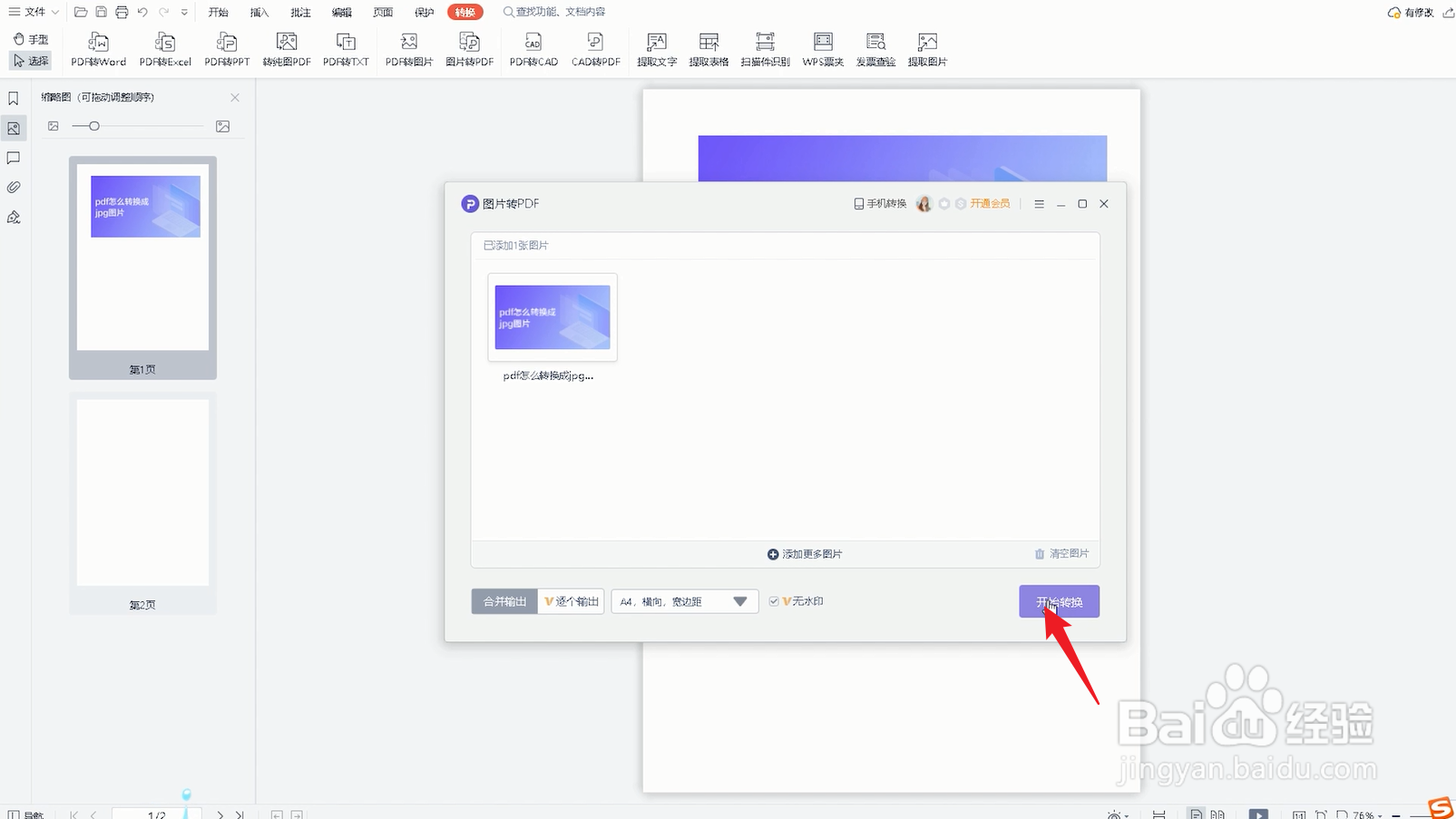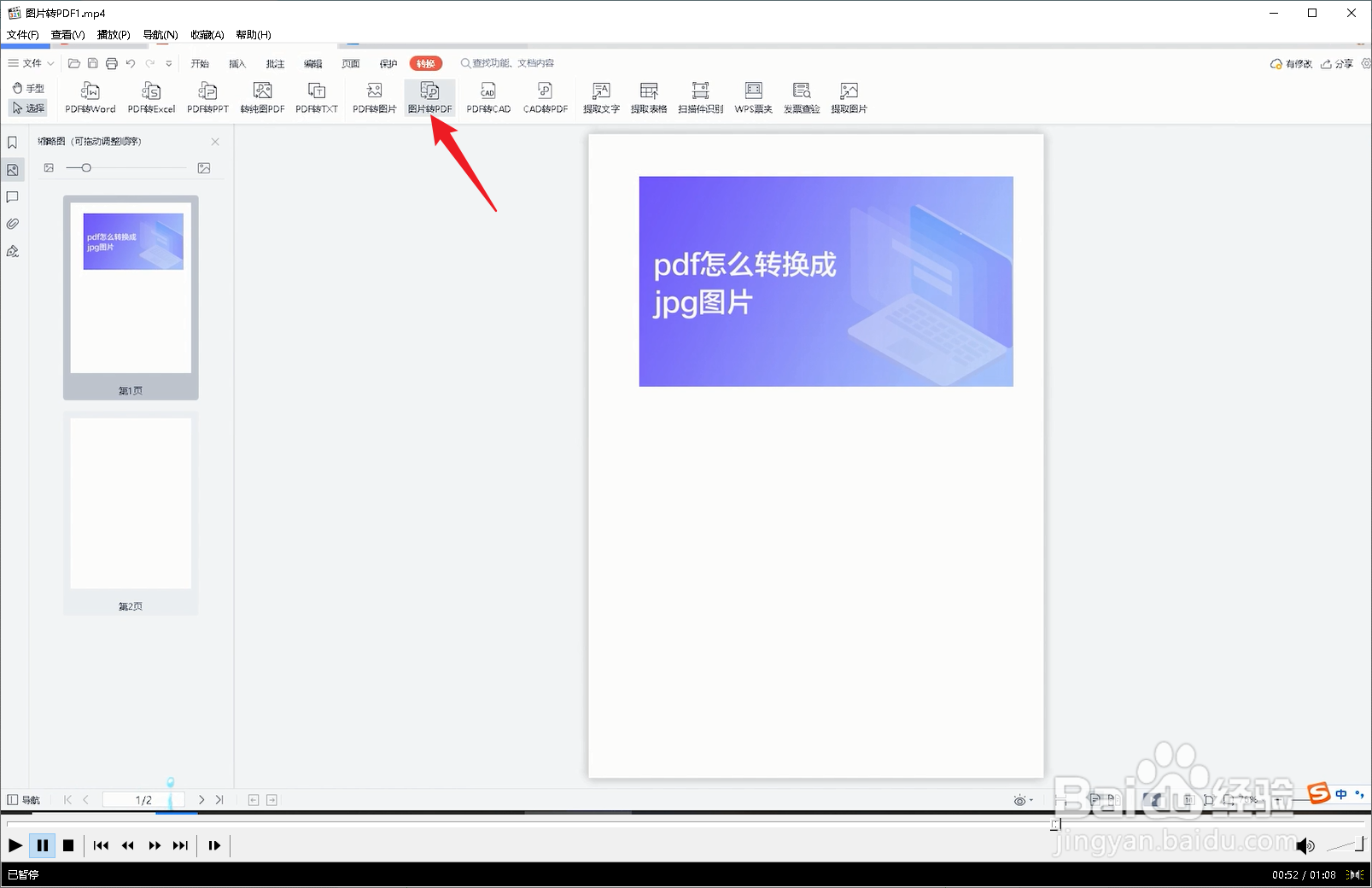图片转换为PDF格式需要在PDF文档中进行转换,本答案介绍点击文件转换、点击插入转换、点击转换思凳框酣转换等多种操作方法,Mac系统和Windows系统操作方法相同,以下是点击文件转换的具体步骤:
工具/原料
联想G700
Windows10
WPS软件电脑版11.1
点击文件转换
1、点击文件打开PDF文档,在PDF文档中点击左上角的文件选项。
2、点击从图片新建在弹出的序列栏中选择新建PDF,在旁边的序列栏中点击从图片新建。
3、点击开始转换双击页面选中需要转换的图片,接着点击开始转换即可。
点击插入转换
1、点击插入中的图片在PDF文档中点击菜单栏中的插入选项,接着点击下方的图片选项。
2、选中图片弹出的对话框后,双击页面选择需要转换的图片点击打开。
3、将图片放在PDF拖动鼠标将图片放在PDF文档中,点击保存这样就转换成功了。
点击转换转换
1、点击转换打开PDF文档,在PDF文档中点击页面上方的转换功能。
2、点击图片转PDF在转换选项栏的下方点击图片转PDF选项,等跳转页面。
3、选择图片转换选择需要转换的图片双击图片,点击开始转换就转换成功了。